前面已经讲过ImageSwitcher和TextSwitcher。ImageSwitcher用来切换ImageView的,TextSwitcher是用来切换TextView的。
但是我们现在要切换自定义View怎么办?
ImageSwitcher和TextSwitcher已经不能满足我们的需求。ViewFlipper可以在任意View之间切换。下面我们就来讲解它。
先看一下结构图
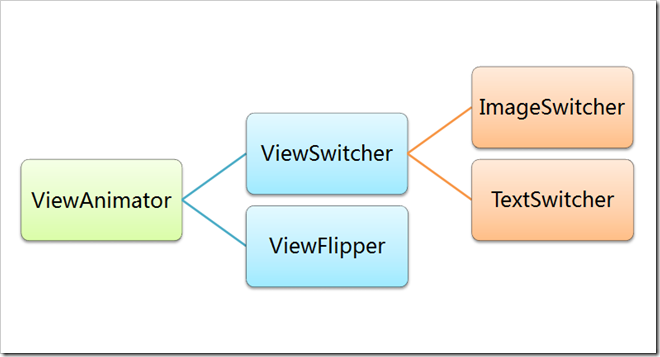
可以看到ViewSwitcher和ViewFlipper都是继承自ViewAnimator。
下面通过一个Demo了解一下ViewFlipper的用法
main.xml
- <?xml version="1.0" encoding="utf-8"?>
- <LinearLayout xmlns:android="http://schemas.android.com/apk/res/android"
- android:layout_width="fill_parent"
- android:layout_height="fill_parent"
- android:orientation="vertical" >
- <ViewFlipper
- android:id="@+id/viewFlipper"
- android:layout_width="fill_parent"
- android:layout_height="fill_parent" >
- <include
- android:id="@+id/layout01"
- layout="@layout/layout01" />
- <include
- android:id="@+id/layout02"
- layout="@layout/layout02" />
- </ViewFlipper>
- </LinearLayout>
layout01.xml
- <?xml version="1.0" encoding="utf-8"?>
- <LinearLayout xmlns:android="http://schemas.android.com/apk/res/android"
- android:layout_width="fill_parent"
- android:layout_height="fill_parent"
- android:orientation="vertical" >
- <TextView
- android:layout_width="fill_parent"
- android:layout_height="fill_parent"
- android:gravity="center"
- android:text="一个TextView"
- android:textSize="40dip" />
- </LinearLayout>
layout02.xml
- <?xml version="1.0" encoding="utf-8"?>
- <LinearLayout xmlns:android="http://schemas.android.com/apk/res/android"
- android:layout_width="fill_parent"
- android:layout_height="fill_parent"
- android:orientation="vertical" >
- <LinearLayout
- android:layout_width="fill_parent"
- android:layout_height="fill_parent"
- android:gravity="center"
- android:orientation="vertical" >
- <ImageView
- android:layout_width="wrap_content"
- android:layout_height="wrap_content"
- android:src="@drawable/ic_launcher" />
- <TextView
- android:layout_width="wrap_content"
- android:layout_height="wrap_content"
- android:text="一个TextView + 一个ImageView"
- android:textSize="20dip" />
- </LinearLayout>
- </LinearLayout>
ViewFlipperDemoActivity.java
- package com.tianjf;
- import android.app.Activity;
- import android.os.Bundle;
- import android.view.MotionEvent;
- import android.view.View;
- import android.view.View.OnTouchListener;
- import android.view.animation.AnimationUtils;
- import android.widget.ViewFlipper;
- public class ViewFlipperDemoActivity extends Activity implements
- OnTouchListener {
- private ViewFlipper viewFlipper;
- // 左右滑动时手指按下的X坐标
- private float touchDownX;
- // 左右滑动时手指松开的X坐标
- private float touchUpX;
- @Override
- public void onCreate(Bundle savedInstanceState) {
- super.onCreate(savedInstanceState);
- setContentView(R.layout.main);
- viewFlipper = (ViewFlipper) findViewById(R.id.viewFlipper);
- viewFlipper.setOnTouchListener(this);
- }
- @Override
- public boolean onTouch(View v, MotionEvent event) {
- if (event.getAction() == MotionEvent.ACTION_DOWN) {
- // 取得左右滑动时手指按下的X坐标
- touchDownX = event.getX();
- return true;
- } else if (event.getAction() == MotionEvent.ACTION_UP) {
- // 取得左右滑动时手指松开的X坐标
- touchUpX = event.getX();
- // 从左往右,看前一个View
- if (touchUpX - touchDownX > 100) {
- // 设置View切换的动画
- viewFlipper.setInAnimation(AnimationUtils.loadAnimation(this,
- android.R.anim.slide_in_left));
- viewFlipper.setOutAnimation(AnimationUtils.loadAnimation(this,
- android.R.anim.slide_out_right));
- // 显示下一个View
- viewFlipper.showPrevious();
- // 从右往左,看后一个View
- } else if (touchDownX - touchUpX > 100) {
- // 设置View切换的动画
- // 由于Android没有提供slide_out_left和slide_in_right,所以仿照slide_in_left和slide_out_right编写了slide_out_left和slide_in_right
- viewFlipper.setInAnimation(AnimationUtils.loadAnimation(this,
- R.anim.slide_in_right));
- viewFlipper.setOutAnimation(AnimationUtils.loadAnimation(this,
- R.anim.slide_out_left));
- // 显示前一个View
- viewFlipper.showNext();
- }
- return true;
- }
- return false;
- }
- }
slide_in_right.xml
- <?xml version="1.0" encoding="utf-8"?>
- <set xmlns:android="http://schemas.android.com/apk/res/android">
- <translate android:fromXDelta="50%p" android:toXDelta="0" android:duration="300"/>
- <alpha android:fromAlpha="0.0" android:toAlpha="1.0" android:duration="300" />
- </set>
slide_out_left.xml
- <?xml version="1.0" encoding="utf-8"?>
- <set xmlns:android="http://schemas.android.com/apk/res/android">
- <translate android:fromXDelta="0" android:toXDelta="-50%p" android:duration="300"/>
- <alpha android:fromAlpha="1.0" android:toAlpha="0.0" android:duration="300" />
- </set>
上面的例子是在布局文件中为ViewFlipper固定添加了两个View,如果现在有N个View怎么办呢?那么我们就需要在Java代码里面动态的添加View
先上代码再讲解
main.xml
- <?xml version="1.0" encoding="utf-8"?>
- <LinearLayout xmlns:android="http://schemas.android.com/apk/res/android"
- android:layout_width="fill_parent"
- android:layout_height="fill_parent"
- android:orientation="vertical" >
- <com.tianjf.MyViewFlipper
- android:id="@+id/myViewFlipper"
- android:layout_width="fill_parent"
- android:layout_height="fill_parent"
- android:background="@android:color/white"
- android:gravity="center" >
- </com.tianjf.MyViewFlipper>
- </LinearLayout>
flipper_view.xml
- <?xml version="1.0" encoding="utf-8"?>
- <ScrollView xmlns:android="http://schemas.android.com/apk/res/android"
- android:layout_width="fill_parent"
- android:layout_height="fill_parent"
- android:scrollbars="none" >
- <LinearLayout
- android:layout_width="fill_parent"
- android:layout_height="wrap_content"
- android:gravity="center"
- android:orientation="vertical" >
- <ImageView
- android:layout_width="wrap_content"
- android:layout_height="wrap_content"
- android:src="@drawable/ic_launcher" />
- <TextView
- android:id="@+id/textView"
- android:textSize="100dip"
- android:layout_width="wrap_content"
- android:layout_height="wrap_content" />
- </LinearLayout>
- </ScrollView>
MyGestureListener.java
- package com.tianjf;
- import android.view.GestureDetector.SimpleOnGestureListener;
- import android.view.MotionEvent;
- public class MyGestureListener extends SimpleOnGestureListener {
- private OnFlingListener mOnFlingListener;
- public OnFlingListener getOnFlingListener() {
- return mOnFlingListener;
- }
- public void setOnFlingListener(OnFlingListener mOnFlingListener) {
- this.mOnFlingListener = mOnFlingListener;
- }
- @Override
- public final boolean onFling(final MotionEvent e1, final MotionEvent e2,
- final float speedX, final float speedY) {
- if (mOnFlingListener == null) {
- return super.onFling(e1, e2, speedX, speedY);
- }
- float XFrom = e1.getX();
- float XTo = e2.getX();
- float YFrom = e1.getY();
- float YTo = e2.getY();
- // 左右滑动的X轴幅度大于100,并且X轴方向的速度大于100
- if (Math.abs(XFrom - XTo) > 100.0f && Math.abs(speedX) > 100.0f) {
- // X轴幅度大于Y轴的幅度
- if (Math.abs(XFrom - XTo) >= Math.abs(YFrom - YTo)) {
- if (XFrom > XTo) {
- // 下一个
- mOnFlingListener.flingToNext();
- } else {
- // 上一个
- mOnFlingListener.flingToPrevious();
- }
- }
- } else {
- return false;
- }
- return true;
- }
- public interface OnFlingListener {
- void flingToNext();
- void flingToPrevious();
- }
- }
MyViewFlipper.java
- package com.tianjf;
- import com.tianjf.MyGestureListener.OnFlingListener;
- import android.content.Context;
- import android.util.AttributeSet;
- import android.view.GestureDetector;
- import android.view.MotionEvent;
- import android.view.View;
- import android.widget.ViewFlipper;
- public class MyViewFlipper extends ViewFlipper implements OnFlingListener {
- private GestureDetector mGestureDetector = null;
- private OnViewFlipperListener mOnViewFlipperListener = null;
- public MyViewFlipper(Context context) {
- super(context);
- }
- public MyViewFlipper(Context context, AttributeSet attrs) {
- super(context, attrs);
- }
- public void setOnViewFlipperListener(OnViewFlipperListener mOnViewFlipperListener) {
- this.mOnViewFlipperListener = mOnViewFlipperListener;
- MyGestureListener myGestureListener = new MyGestureListener();
- myGestureListener.setOnFlingListener(this);
- mGestureDetector = new GestureDetector(myGestureListener);
- }
- @Override
- public boolean onInterceptTouchEvent(MotionEvent ev) {
- if (null != mGestureDetector) {
- return mGestureDetector.onTouchEvent(ev);
- } else {
- return super.onInterceptTouchEvent(ev);
- }
- }
- @Override
- public void flingToNext() {
- if (null != mOnViewFlipperListener) {
- int childCnt = getChildCount();
- if (childCnt == 2) {
- removeViewAt(1);
- }
- addView(mOnViewFlipperListener.getNextView(), 0);
- if (0 != childCnt) {
- setInAnimation(getContext(), R.anim.left_slip_in);
- setOutAnimation(getContext(), R.anim.left_slip_out);
- setDisplayedChild(0);
- }
- }
- }
- @Override
- public void flingToPrevious() {
- if (null != mOnViewFlipperListener) {
- int childCnt = getChildCount();
- if (childCnt == 2) {
- removeViewAt(1);
- }
- addView(mOnViewFlipperListener.getPreviousView(), 0);
- if (0 != childCnt) {
- setInAnimation(getContext(), R.anim.right_slip_in);
- setOutAnimation(getContext(), R.anim.right_slip_out);
- setDisplayedChild(0);
- }
- }
- }
- public interface OnViewFlipperListener {
- View getNextView();
- View getPreviousView();
- }
- }
ViewFlipperDemoActivity.java
- package com.tianjf;
- import com.tianjf.MyViewFlipper.OnViewFlipperListener;
- import android.app.Activity;
- import android.os.Bundle;
- import android.view.LayoutInflater;
- import android.view.View;
- import android.widget.ScrollView;
- import android.widget.TextView;
- public class ViewFlipperDemoActivity extends Activity implements OnViewFlipperListener {
- private MyViewFlipper myViewFlipper;
- private int currentNumber;
- @Override
- public void onCreate(Bundle savedInstanceState) {
- super.onCreate(savedInstanceState);
- setContentView(R.layout.main);
- currentNumber = 1;
- myViewFlipper = (MyViewFlipper) findViewById(R.id.myViewFlipper);
- myViewFlipper.setOnViewFlipperListener(this);
- myViewFlipper.addView(creatView(currentNumber));
- }
- @Override
- public View getNextView() {
- currentNumber = currentNumber == 10 ? 1 : currentNumber + 1;
- return creatView(currentNumber);
- }
- @Override
- public View getPreviousView() {
- currentNumber = currentNumber == 1 ? 10 : currentNumber - 1;
- return creatView(currentNumber);
- }
- private View creatView(int currentNumber) {
- LayoutInflater layoutInflater = LayoutInflater.from(this);
- ScrollView resultView = (ScrollView) layoutInflater.inflate(R.layout.flipper_view, null);
- ((TextView) resultView.findViewById(R.id.textView)).setText(currentNumber + "");
- return resultView;
- }
- }
好了,代码上完了,开始讲解!
ViewFilpper的showPrevious()方法和showNext()方法是用来显示已经在布局文件中定义好了的View,现在我们没有在布局文件中为ViewFlipper添加View,那么showPrevious()方法和showNext()方法就不能用了。但是我们怎么实现滑动来切换View呢?用什么方法呢?
这时候,我们就要自定义一个MyViewFlipper来监听滑动事件,并做切换视图的处理。
你可以让MyViewFlipper实现OnTouchListener接口,然后实现onTouch方法,然后根据MotionEvent.ACTION_DOWN和MotionEvent.ACTION_UP的坐标判断是不是滑动事件,就像ImageSwitcher中讲解的那样(http://blog.csdn.net/tianjf0514/article/details/7556487)
除了自己判断是不是滑动事件,那么Android有没有直接提供哪个方法作为滑动事件的回调函数呢?答案是:提供了。OnGestureListener中的onFling方法就是滑动事件的回调函数。这时候你也许会毫不犹豫的让MyViewFlipper实现OnGestureListener接口,并复写onFling方法。这样做当然可以,不过实现OnGestureListener接口不仅仅要复写onFling方法,还要复写其他的方法(onDown()、onShowPress()、onSingleTapUp()、onScroll()、onLongPress()),但是这些回调函数我们不需要,这就造成了垃圾代码。
为了避免垃圾代码,Android提供了一个类SimpleOnGestureListener已经实现了OnGestureListener接口和OnDoubleTapListener接口,并复写了所有方法。那么我们只要新建一个自己的MyGestureListener.java来继承SimpleOnGestureListener,并有选择性的复写需要的方法(我们在此只复写onFling方法)。
这时,我们就自定义了一个手势类,并且这个手势类会监听滑动事件来做一些处理。但是我们怎么利用这个手势类呢?怎么利用到MyViewFlipper类中去呢?
关于onFling方法,有一点要注意:不是每个View都能有onFling回调函数,一开始,我的flipper_view.xml布局文件最外层是一个LinearLayout,死活都走不到onFling方法,后来在外层又套了一个ScrollView,就能正常走到OnFling方法里面了。
可以看到flingToNext方法和flingToPrevious方法里面会判断childCnt,如果为2,就removeViewAt(1);,然后再addView(mOnViewFlipperListener.getNextView(), 0);。这就要回顾一下ImageSwitcher的原理,ViewFlipper的原理和ImageSwitcher一样,有且仅有2个子View,滑动时候就在这两个子View上来回切换。index为0的就是当前看到的,index为1的就是看不见的。上面代码的意思就是:当滑动时,必然要新添加一个View,那么子View的个数有可能大于2,随意要先判断一下如果childCnt
== 2,那么就把index == 1的那个View(即看不见的View)给Remove调,然后把新添加的View添加到index == 0处。这样可以减少内存消耗。
OK,这个例子的基本的注意点已经讲完了。下面在系统的回顾一下这个例子的具体流程。
在我们滑动手机屏幕的时候(假设我们从右往左滑动),那么应该显示下一个View。
- 调用onFling方法中的mOnFlingListener.flingToNext();
- flingToNext方法的是实现在MyViewFlipper类中,调用flingToNext方法的addView(mOnViewFlipperListener.getNextView(), 0);
- getNextView的实现在ViewFlipperDemoActivity类中
好的,讲完了,要想完全理解透彻,跑跑例子,理解理解。